Excel2016如何“以只读方式打开” Excel2016以只读方式打开教程
时间:2021-08-16 来源:互联网
Excel2016表格编辑软件中,可以使用以只读方式打开Excel工作表,对表格文件单纯的进行阅读,而不进行修改。一起来了解下吧!
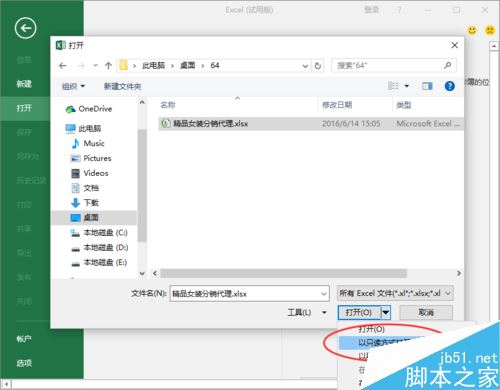
Excel2016以只读方式打开教程
1、在计算机桌面上的Excel2013工作表程序图标双击鼠标左键,将其打开运行。并点击左侧窗格的打开其他工作簿选项。如图所示;
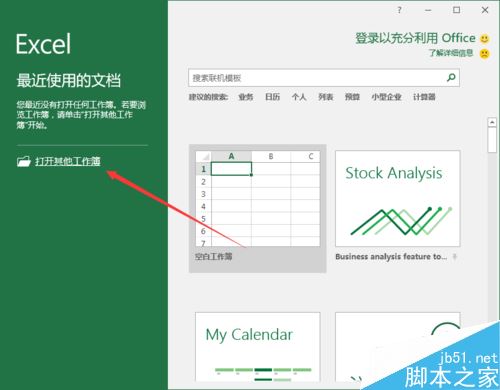
2、在跳转到的打开页面,点击浏览选项命令。如图所示;
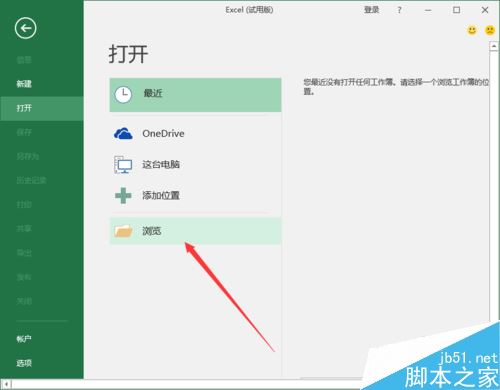
3、点击浏览命令选项后,这个时候会弹出打开对话框,如图所示;

4、在打开的对话框中,找到存放Excel工作表的目录,将Excel工作表选中。如图所示;
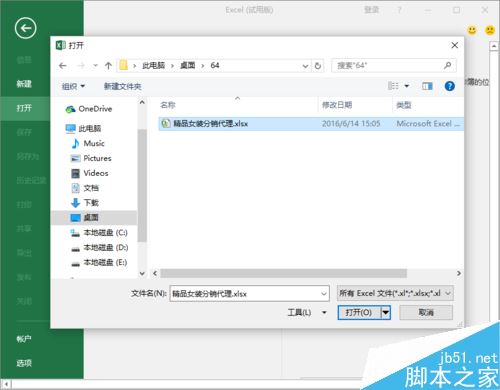
5、Excel文件选中之后,然后点击打开按钮旁的下拉按钮,在弹出的列表菜单中选中以只读方式打开(R)选项点击它。如图所示;
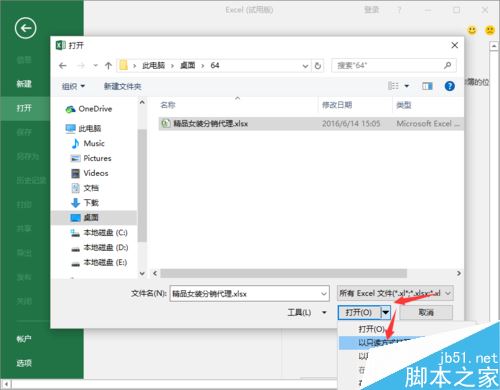
6、回到Excel表格编辑窗口,在标题栏上可以看到我们当前的文件是以只读打开的。如图所示;
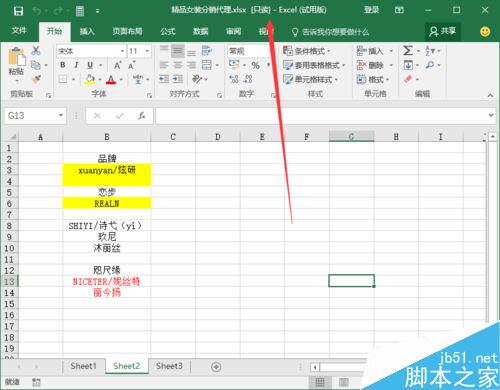
相关文章阅读:
Excel2016怎么对数字加密?Excel2016数字批量加密教程
Excel2016一个单元格怎么分成两行?Excel2016单元格分行教程
Excel2016规划求解在哪?Excel2016规划求解找回教程
相关阅读更多 +
-

-
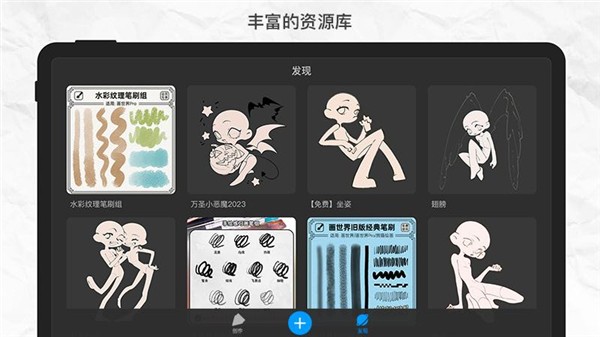 画世界pro下载安卓最新版本-画世界pro下载免费安装包 2025-12-29
画世界pro下载安卓最新版本-画世界pro下载免费安装包 2025-12-29 -
 12306每天几点放新票-12306放票时间全规律 2025-12-29
12306每天几点放新票-12306放票时间全规律 2025-12-29 -
 免费看所有漫画的app推荐-免费看漫画的app推荐无广告 2025-12-29
免费看所有漫画的app推荐-免费看漫画的app推荐无广告 2025-12-29 -
 樱花动漫官方正版入口如何快速进入-樱花动漫官网最新入口 2025-12-29
樱花动漫官方正版入口如何快速进入-樱花动漫官网最新入口 2025-12-29 -
 labubu官网购买直达通道-labubu官网最新价格清单 2025-12-29
labubu官网购买直达通道-labubu官网最新价格清单 2025-12-29
最近更新





